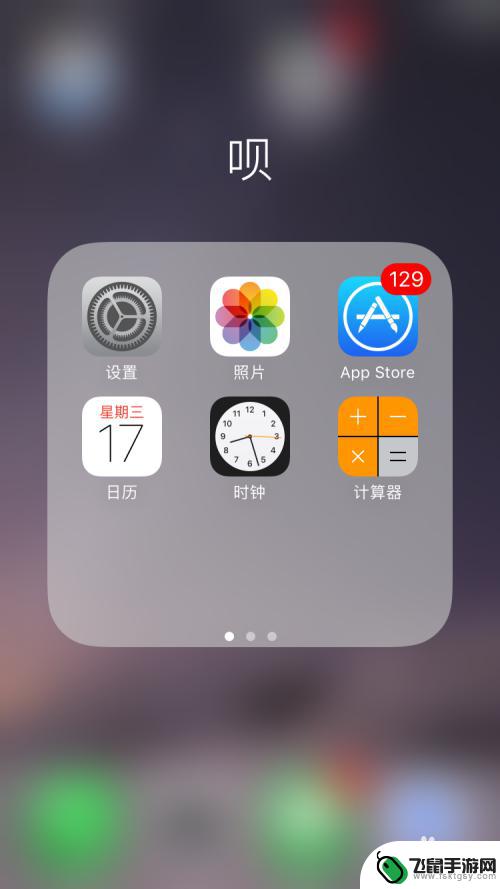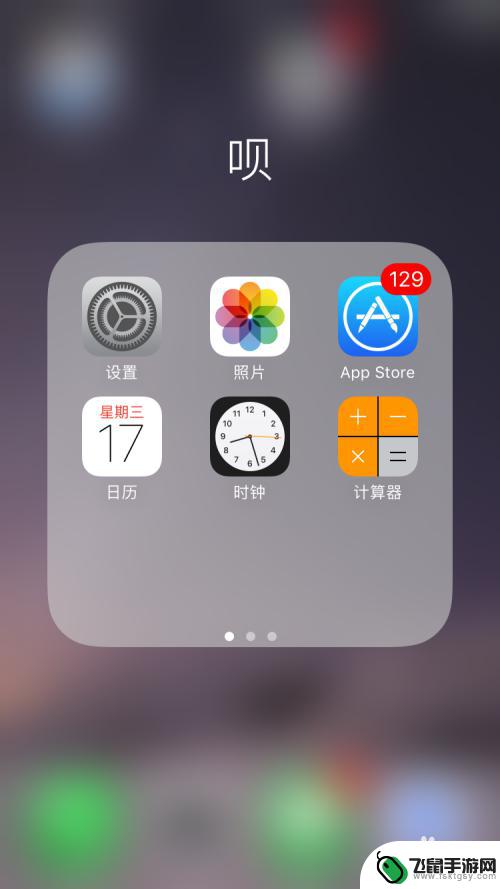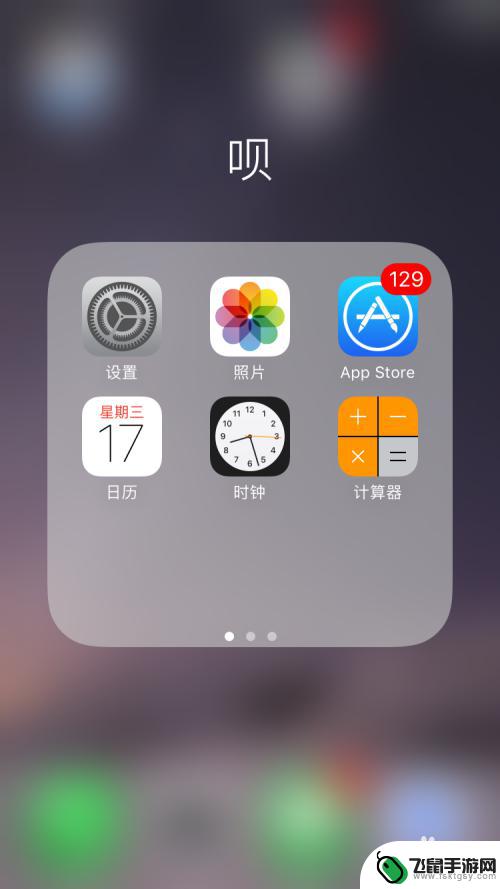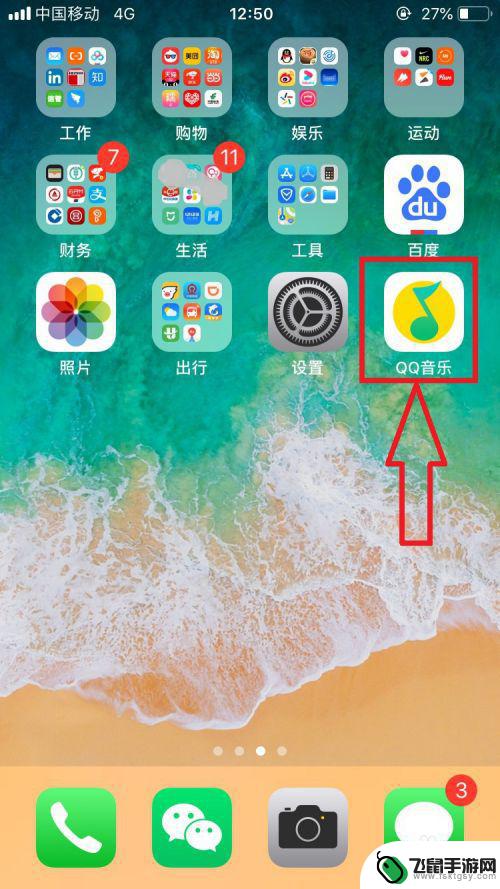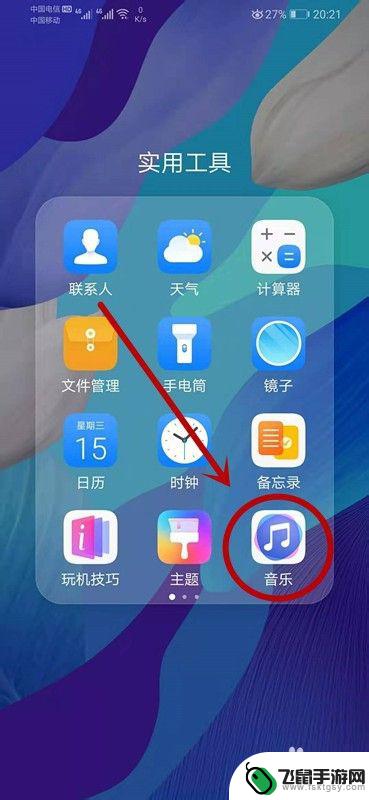苹果手机闹钟声如何改变 苹果手机闹钟铃声设置教程步骤
苹果手机的闹钟声对于很多人来说是每天早上的第一声曙光,它的音调和力度会直接影响到我们起床的心情,很多人希望能够个性化设置闹钟铃声,来让起床变得更加愉快和轻松。苹果手机提供了很多种闹钟铃声供我们选择,同时也可以通过简单的操作来自定义设置闹钟铃声,让每天的起床变得更加有趣和独特。接下来我们就来看看如何改变苹果手机的闹钟铃声以及设置教程步骤。
苹果手机闹钟铃声设置教程步骤
操作方法:
1.首先打开手机,然后在系统的界面找到时钟的app图标,然后点击进入,如图所示:
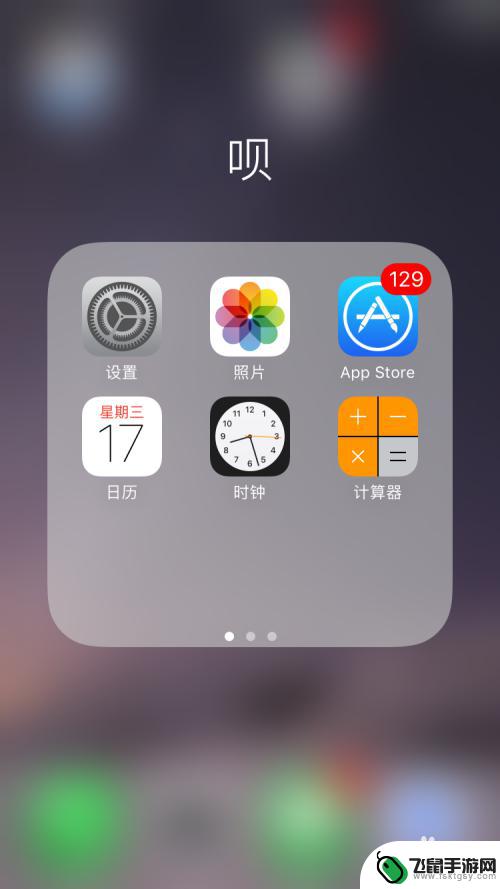
2.点击进入时钟的设置界面,在最下边几个选项中,选择闹钟选项,然后点击进入,如图所示:
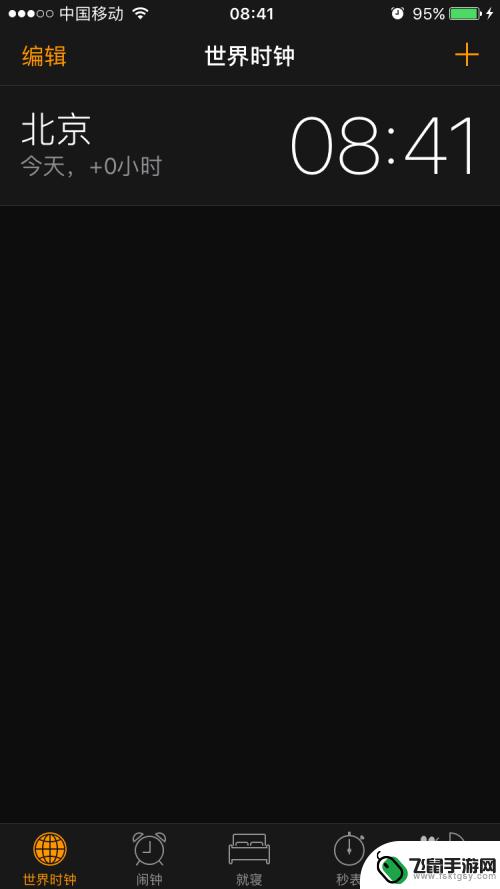
3.接下来就进入到了闹钟时间的设置界面,这里就可以添加设置闹铃的时间,点击左上角的编辑选项,点击进入,如图所示:

4.接下来就进入到闹钟时间的编辑界面,所有闹钟时间前面都有个减号的图标。在右侧都会有一个向右的箭头标识,选择其中一个闹钟时间,点击进入,如图所示:

5.接下里进入到单个闹钟时间的设置界面,这里可以更改闹钟时间。也可以更改铃声,在最下边选项中找到铃声选项,点击进入,如图所示:
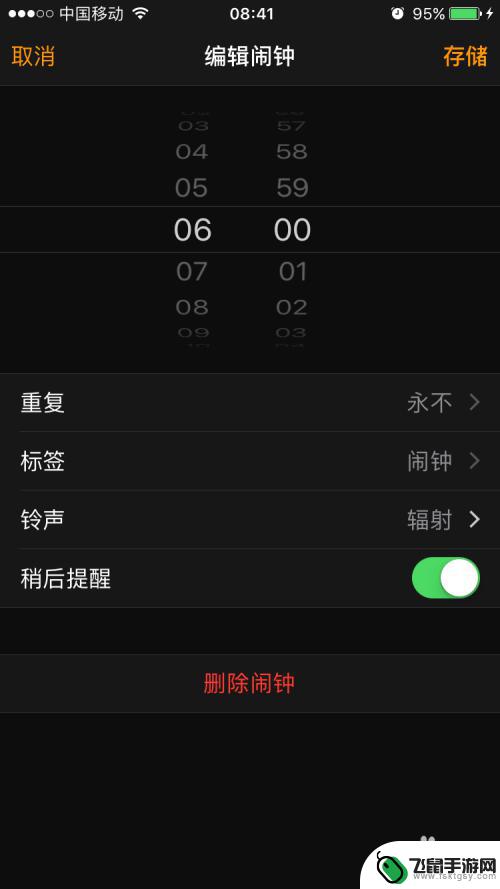
6.接下来就进入到铃声的选择界面,这里有默认的铃声。也有自定义铃声,也可以添加手机里的歌曲,选择其中一个喜欢的,点击对应的铃声前面就会有个对勾,表示选择铃声成功。
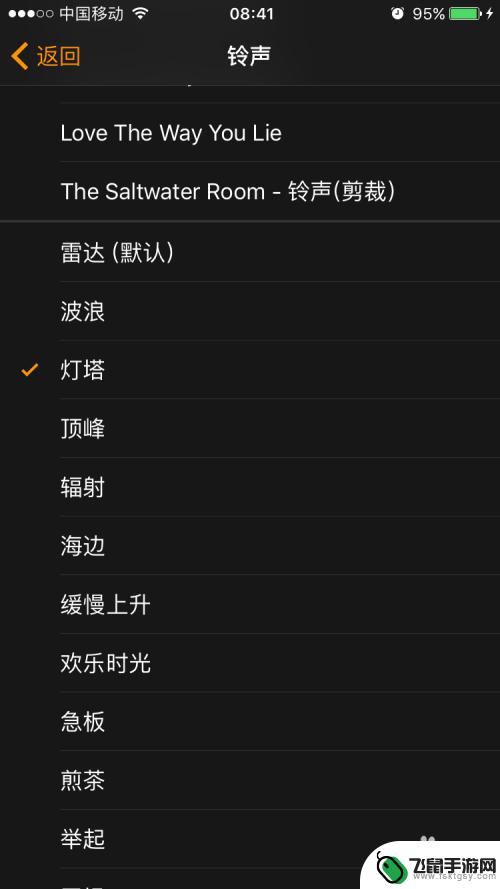
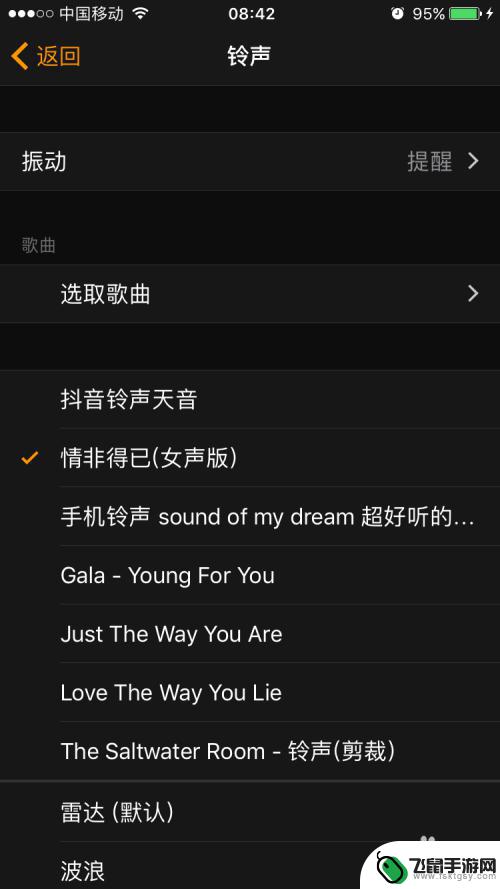
7.选择好铃声之后,点击左上角的返回,然后回到编辑闹钟时间的界面,点击右上角的存储,这个时候铃声就设置成功了。
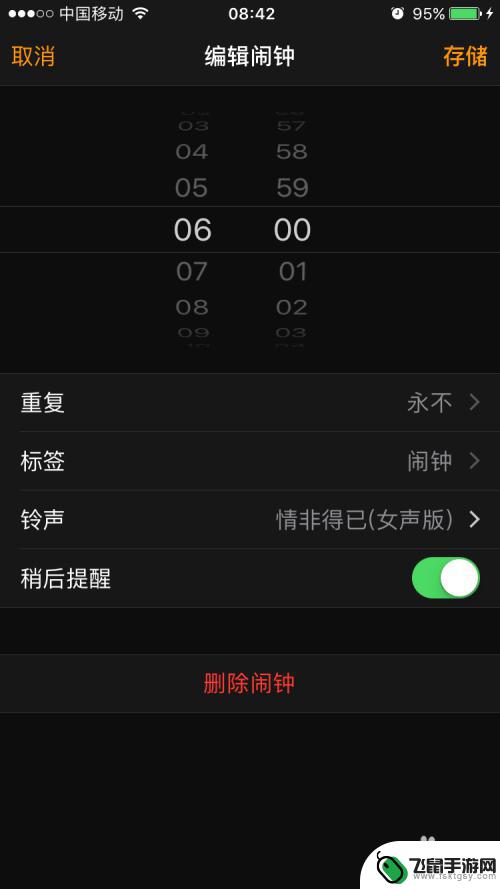
以上就是苹果手机闹钟声如何改变的全部内容,如果有遇到这种情况,那么你就可以根据小编的操作来进行解决,非常的简单快速,一步到位。